Descrizione
Nel menù iscrizioni è possibile creare o modificare i pacchetti di abbonamento e dei corsi presso il centro sportivo Giuriati o i centri convenzionati.
Nello specifico, nel menu iscrizioni è possibile creare e gestire i tesseramenti separatamente ovvero le iscrizioni annuali base e i vari pacchetti di abbonamento.
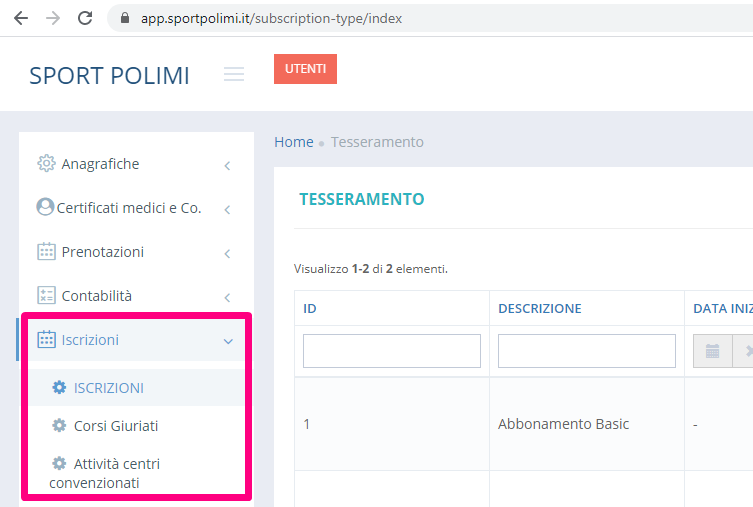
Tipi Abbonamento
Iscrizioni - Tesseramento
Gli abbonamenti del tipo Tesseramento si distinguono dagli abbonamenti perché Servono per definire la quota sociale annuale per poter usufruire di tutti gli altri servizi.
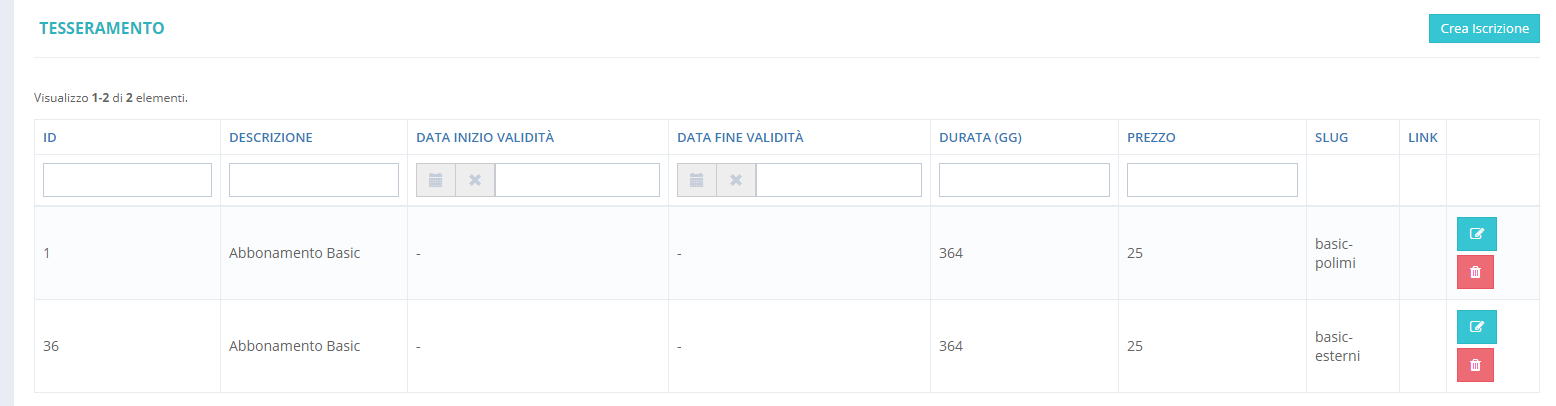
Abbonamenti standard
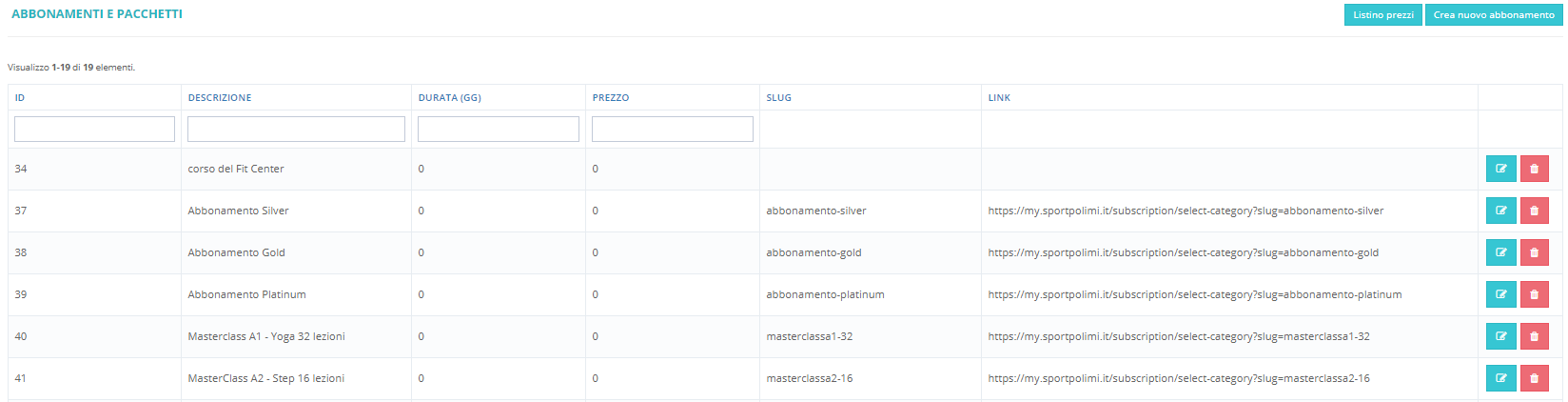
Durata
L'abbonamento del tipo iscrizione/tesseramento può avere una durata annuale ovvero con inizio validità dal momento di acquisto Oppure può essere definito con una durata specificando delle date fisse un esempio Valido dal primo settembre al 31 agosto dell'anno successivo.
impostare o data inizio e fine o numero giorni durata (se specificati entrambi viene considerata la seconda opzione durata giorni)
Attributi
Gli attributi nell'abbonamento tipo tesseramento sono parlo più uguali agli attributi degli abbonamenti standard:
- Descrizione - inserire il nome dell'abbonamento Grazie
- Data inizio e fine validità
- Durata - L'abbonamento del tipo iscrizione/tesseramento può avere una durata annuale ovvero con inizio validità dal momento di acquisto Oppure può essere definito con una durata specificando delle date fisse un esempio Valido dal primo settembre al 31 agosto dell'anno successivo.
- Prezzo - Inserire importo in euro dell'abbonamento
- Link - ovvero collegamento web dell'abbonamento proposto nel cruscotto utente nella web app, ad esempio collegato a una pagina descrittiva con i dettagli delle agevolazioni collegate.
- Slug - descrizione breve dell'abbonamento da inserire nella Where l che consente di acquistare l'abbonamento tramite una procedura Wizard. tutti gli abbonamenti hanno in comune la stessa URL in più lo slug che effettuare il collegamento all'abbonamento specifico.
- Descrizione - campo descrittivo opzionale che con l'ausilio di una editor di testo consente di specificare nel testo aggiuntivo da collegare alla vetrina del corso in fase di acquisto.
- Profili utente - specifico per gli abbonamenti base/tesseramenti indica le categorie degli utenti che sono collegate a questo abbonamento. Possono esserci più abbonamenti base/tesseramenti associati alle stesse categorie degli utenti. In questo caso l'utente è in fase di acquisto dopo il primo login potrà scegliere tra più opzioni.
- Abbonamento corsi - In questa casella è possibile selezionare i corsi da includere nell'abbonamento.
- Immagine - tramite l'apposito strumento sfoglia o trascina è possibile caricare un’immagine associata all’abbonamento.
- N° Opzioni Pacchetto - In questo campo è possibile specificare quanti corsi possono essere scelti tra un set di corsi disponibili. ad esempio hai l'abbonamento si possono associare 4 corsi e si possono far scegliere due corsi tra questi da includere nell'abbonamento. in questo caso nel campo va inserito il valore 2, mentre nel campo più in basso corsi associati specificane 4.
- Certificato medico richiesto - abilitare o disabilitare l'opzione. se abilitata l'utente sul sito front-end sarà obbligato a caricare un certificato medico per poter prenotare le attività sportive o accedere al centro.
- E’ Masterclass - Opzione da attivare solo in caso di abbonamenti del tipo masterclass, Opzione utilizzata per gestire notifiche e percorsi di acquisto personalizzati per tali abbonamenti
- Acquisto front-end - abilitare o disabilitare l'opzione per attivare la vendita di questo abbonamento sul sito front-end. Gli abbonamenti che non hanno attiva questa opzione possono essere comunque venduti nel back-end tramite le funzioni di cassa.
- Calendario prenotazioni visite mediche - se attivo abilita nel frontend/cruscotto utente la prenotazione della visita medica tramite calendario.
- Abilita pagamento dopo la cassa - questo strumento se è attivato nel checkout sul front-end - oltre al pagamento con la carta di credito - propone all'utente di acquistare pagando successivamente in segreteria. Tale tipo di pagamento può prevedere delle commissioni aggiuntive da far pagare all'utente.
- CUSTOM_TEXT “Nuovo abbonamento” - utilizzato nelle notifiche email in questo campo è possibile aggiungere del testo e variabili per l'abbonamento specifico, se questa opzione è utilizzata l'email di conferma acquisto all'utente avrà un grado di personalizzazione maggiore contenente ad esempio i vantaggi e riferiti all'acquisto dell'abbonamento specifico.
- CUSTOM_TEXT1 “Abbonamento in scadenza” - Com'è il campo sopra è legato le notifiche email in questo caso il testo personalizzato che viene inviato agli utenti titolari dell'abbonamento che è in scadenza.
| |
Come per tutti i contenuti dinamici del backend, anche qui è possibile gestire le traduzioni. Le descrizioni dell'abbonamento e delle notifiche possono essere personalizzate e sistemate anche in inglese cliccando sull'iconcina in alto a destra en sulla pagina degli attributi dell'abbonamento.
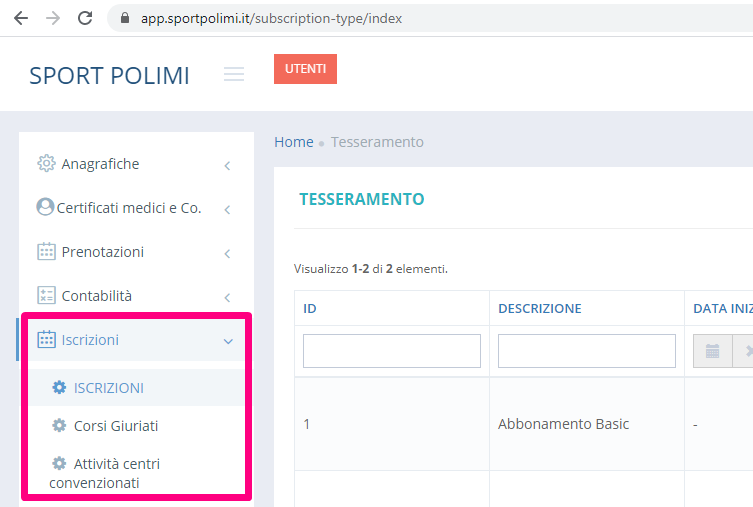
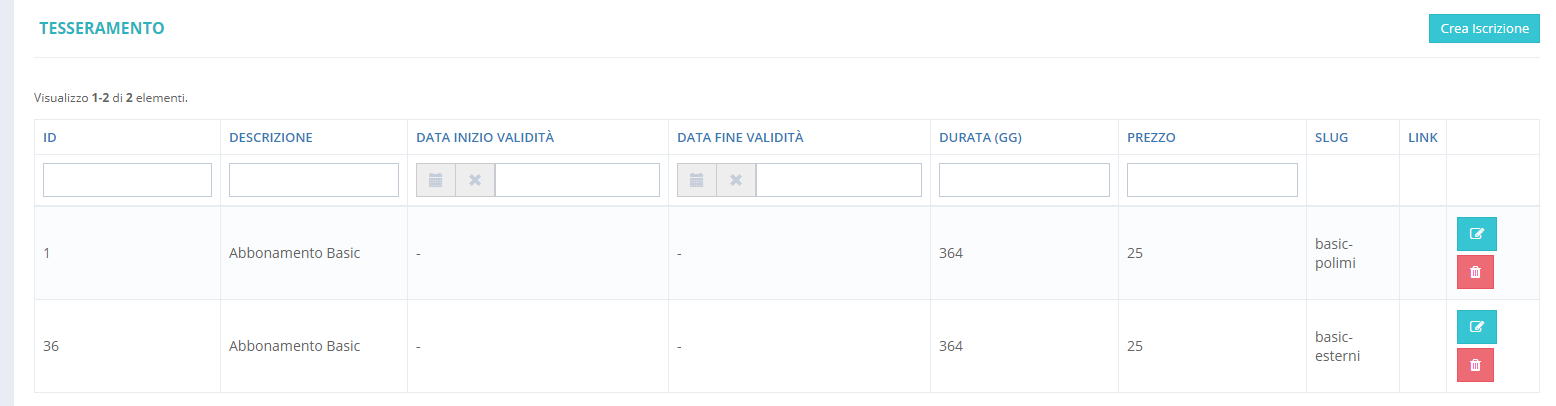
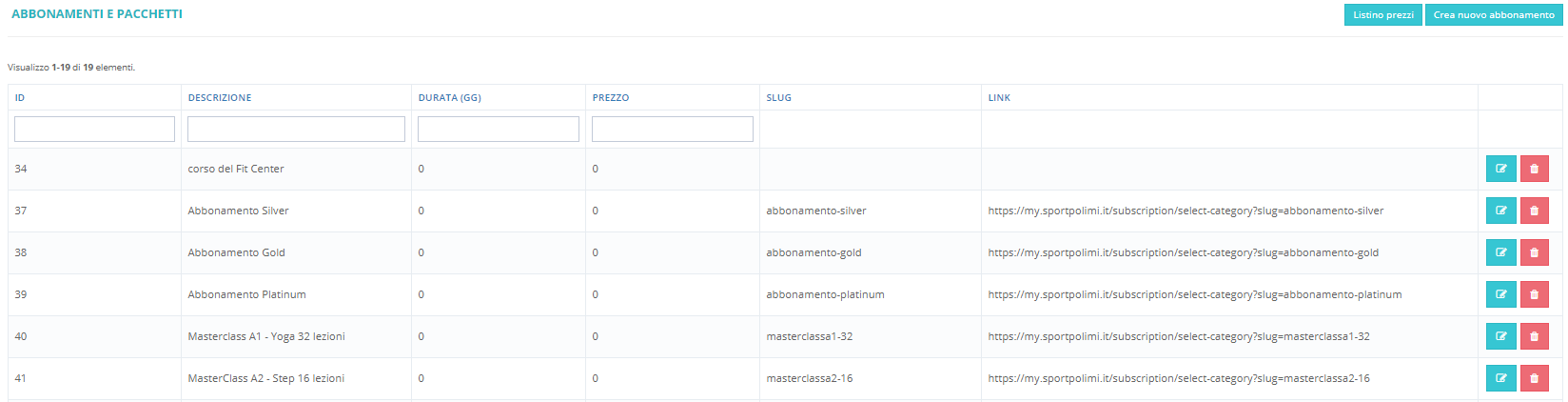
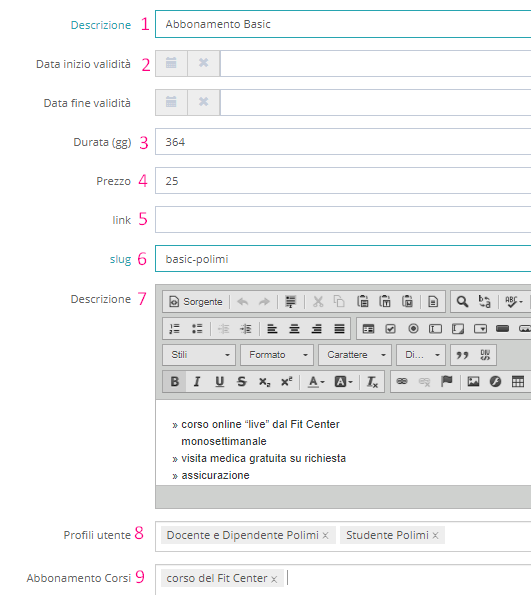
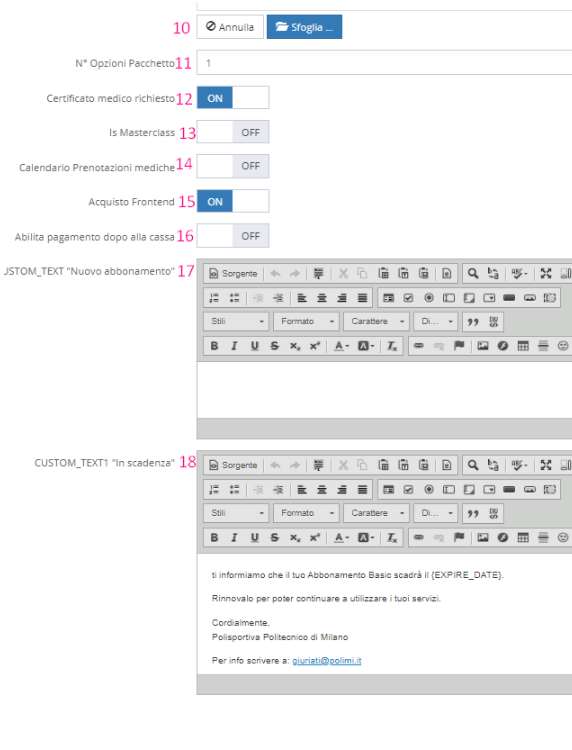
Aggiungi Commento